
.png)





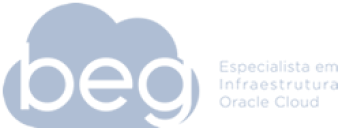
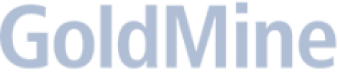

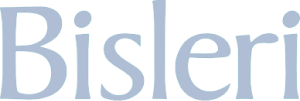
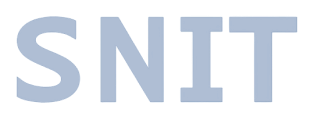

.png)





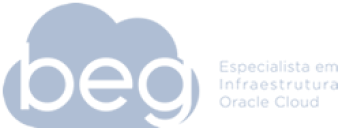
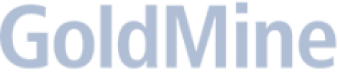

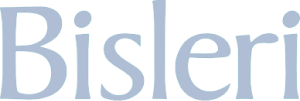
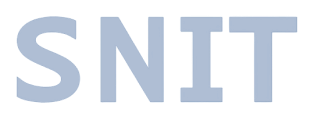
GO-Global is a Windows ISV-centric company. What sets the GO-Global team apart from other vendors is that our priorities are truly their priorities. It was great working with them and I look forward to continued success with GO-Global.”
Infrastructure Manager, Foundation Software


Centrally-managed apps that simulate a corporate desktop.

Employees who will tolerate long logon times, slow performance, and printing issues.

Lots of servers and time to handle their complexity.

Make your Windows app accessible to customers from any cloud.

Your customers who expect to get to work fast without issues.

Deliver a smooth user experience with a fraction of the resources.


Your app loads immediately on any web browser.
They log in to your app via desktop or browser and never see the GO-Global logo.
Windows and Mac computers. iOS and Android phones. All major browsers supported.
Avoid screenshots and cut-and-paste. GO-Global universal driver works with most printers.



GO-Global is doing exactly what we want it to do. It has made our users more productive, significantly reduced our helpdesk calls, and made us more competitive.
IT Systems Architect - ACS Technologies

Purpose-built for Windows application delivery, GO-Global is simple to install and configure
GO-Global works with any cloud infrastructure—you select the provider that works best for you or utilize our fully hosted option through ISVHost.
With GO-Global’s support for OpenID Connect, maximize your SSO investment.
Fast logons, automatic reconnect, and fewer printing issues reduces helpdesk calls so your support team can work on strategic issues.





GO-Global has enabled us to deploy our highly robust time and attendance platform via the web without costly, time-consuming code rewrites. Service has been excellent. Downtime non-existent.”
Owner - Advanced Tracker



Pay for concurrent vs named users and reduce the total number of licenses you pay for. Only pay for users who are accessing your application.
GO-Global fully replaces Microsoft’s multi-session functionality, and its Remote Desktop clients, display driver, protocol, internet gateway, and management tools.
GO-Global’s simple and efficient use of computing resources means less time spent on managing infrastructure. Reduce it even more by opting for GO-Global's fully hosted version from ISVHost.
Unlike more expensive products, GO-Global leverages a cloud service’s existing infrastructure, scalability, and security features for better manageability at less cost.



“We run GO-Global on the same servers we used to run RDS, but instead of supporting 5,000 users, we now support 15,000—and have not needed to add servers because GO-Global is so efficient...Instead of using two full-time technicians to manage RDS services for 5,000 users, with GO-Global we have one full-time technician managing 15,000 users.”
IT Manager, Alterdata

Give customers the web-native experience they want from your Windows application, without rewriting a single line of code.